Daptar eusi
Nambahkeun subjudul kana pidéo anjeun nganggo Final Cut Pro mangrupikeun tugas anu kawilang gampang sareng tiasa ngabantosan ngalegaan pamiarsa anjeun bari ningkatkeun pangalaman ningalina.
Seueur poténsi pemirsa média sosial henteu atanapi henteu tiasa ningali pidéo kalayan sora hurung. Survei panganyarna manggihan yén 92% jalma Amerika lalajo video nu hurung pareum dina telepon maranéhanana, sarta leuwih gampang lalajo video nepi ka ahir lamun boga subtitles.
Jeung sabab 1 ti 8 Amérika. déwasa gaduh dédéngéan leungitna dina duanana Ceuli (sumber), eta bakal éra sagemblengna ngaluarkeun saeutik leuwih 30 juta jalma ti ngarasakeun pilem Anjeun.
Nya kitu, nambahkeun subjudul dina basa asing ogé bisa ngalegaan panongton anjeun ka dunya, sanajan eta ngalibatkeun hambalan tambahan tina tarjamah.
Tapi, ngomong salaku redaktur video lila, abdi tiasa ngabejaan Anjeun yén captions kadang maénkeun bagian penting dina carita anjeun. Salaku conto, sakapeung ngajelaskeun naon anu aya dina layar mangrupikeun bagian penting tina drama, atanapi lulucon. Sarta kadangkala saeutik dialog téh unfixable sarta nambahkeun subjudul ngan diperlukeun Band-Aid.
Naon waé alesanana, janten nyaman sareng dasar-dasar nambihan subtitle mangrupikeun salah sahiji kaahlian penting pikeun ngédit pidéo, janten hayu urang ngamimitian!
Key Takeaways
- Anjeun bisa nambahkeun caption iraha wae dina Final Cut Pro ku milih Captions tina Edit Menu, terus Tambihkeun Caption, atawa ku mencét Control C.
- Anjeun bisa mindahkeun captions ku cara nyéred tur ngaleupaskeunana saperti klip pidio.
- Anjeun bisa pormat caption ku ngaklik on aranjeunna sarta ngagunakeun Inspektur nyieun parobahan.
Bedana Halus Antara Subjudul jeung Captions
Jalma kadang ngagunakeun kecap "subjudul" jeung "caption" silih tukeur tapi, sacara teknis, aya bédana: Subjudul nembongkeun dialog lisan tapi anggap panuduh bisa ngadéngé sagalana sejenna. Caption nganggap sorana pareum.
Jadi, lamun sora rajapati kampak ngasah sabeulahna penting pikeun ngarti naon anu bakal kajadian saterusna, anjeun bakal nambahan "caption" (sanes "subtitle" ) nu nyebutkeun hal kawas "sora tina ngasah sabeulah rajapati"
Sanaos anjeun pikir nambahkeun captions bisa dihontal ku nambahkeun kotak téks atawa Judul , captions béda. Éta salawasna disimpen dina luhureun sagalana sejenna dina video Anjeun, kaasup judul atawa téks séjén.
Sareng anu leres-leres ngajantenkeun caption (atanapi subjudul) caption nyaéta pamirsa anjeun tiasa ngaktipkeun atanapi mareuman aranjeunna nalika ningali pilem anjeun, sedengkeun Judul mangrupikeun bagian tina pilem Anjeun.
Jadi Final Cut Pro teu ngabedakeun kapsyen ti subjudul , nganggap duanana mangrupa rupa-rupa téks pilihan nu bisa dinonaktipkeun atawa mareuman. Sapertos kitu, Final Cut Pro ngan ngarujuk kana anu langkung lega"captions" (sanes leuwih sempit "subtitle") dina pilihan menu na.
Ku sabab eta, urang oge bakal make kecap "captions" dina artikel ieu sanajan urang bakal make alat caption pikeun nyieun subtitles.
Kumaha Jieun Caption Anyar dina Final Cut Pro
Klik pikeun nempatkeun Playhead Anjeun (garis bodas nangtung disorot ku panah héjo dina screenshot handap) dimana anjeun hoyong ngamimitian caption, teras pilih " Tambahkeun Caption " tina menu Edit (tingali panah beureum dina screenshot di handap).
Potasan Keyboard: Mencét Pilihan C bakal nambahan caption anyar dimana waé skimmer anjeun.
Sanggeus milih " Tambahkeun Caption " (atawa mencét Pilihan C ) kotak wungu leutik (ditandaan ku panah héjo dina screenshot handap) bakal muncul. sareng kotak dialog ( Editor Caption ) bakal muncul pas di handapna. Kotak ieu ngamungkinkeun anjeun ngetik naon waé anu anjeun hoyong carioskeun.
Dina conto di handap ieu kuring ngetik "Kuring keur leumpang di dieu".
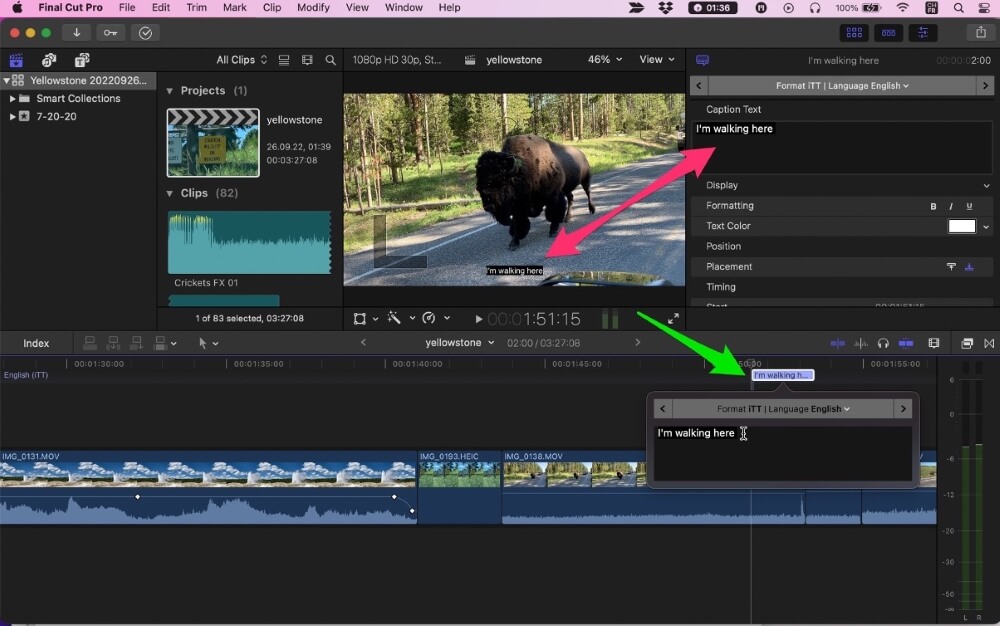
Perhatikeun yén téks ieu ogé némbongan (sakumaha ditémbongkeun ku panah beureum) dina Inspektur (upami anjeun parantos dibuka) di belah katuhu luhur jandela anjeun, sareng di anjeun Viewer .
Tips: Anjeun tiasa ngédit téks dina caption naon waé iraha waé ku ngaklik dua kali.
Mindahkeun Captions Anjeun dina Final Cut Pro
Captions otomatis digantelkeun kana klip video tempat eta dijieun.Ieu gunana sabab lamun mutuskeun pikeun mindahkeun sabudeureun klip anjeun captions bakal balik kalawan aranjeunna.
Tapi anjeun tiasa mindahkeun caption ngan ku ngaklik, nahan, sareng nyéred. Catet yén anjeun tiasa mindahkeun judul ka kenca sareng ka katuhu, tapi aranjeunna tetep dina baris sorangan di luhureun jandela timeline anjeun.
Pikeun nambahan lilana caption tetep dina layar, klik di pojok katuhu. caption (panunjuk anjeun kedah robih kana simbol Trim ) teras sered ka katuhu. Pikeun pondok klip, séred ka kénca.
Tips: Anjeun tiasa mupus caption iraha waé ku ngaklik éta sareng mencét Pupus .
Standar Caption
Caption, sapertos file pilem anu diékspor, aya dina sababaraha format standar industri. Émut, caption - teu sapertos téks atanapi judul - mangrupikeun lapisan pilihan anu tiasa dipilih ku anu ningali YouTube atanapi Netflix pikeun nambihan atanapi henteu.
Sapertos kitu, kedah aya sababaraha koordinasi antara program ngedit pidéo sapertos Final Cut Pro sareng platform anu pamustunganana nunjukkeun pidéo.
Final Cut Pro ayeuna ngarojong tilu standar caption: iTT , SRT , jeung CEA608 .
YouTube sareng Vimeo tiasa dianggo sareng standar iTT sareng SRT , sedengkeun iTunes resep iTT , sareng Facebook langkung milih SRT . CEA608 mangrupikeun format standar pikeun siaran pidéo, sareng seueur situs wéb. Tapi, kawas file pilem diékspor, format datangtur buka jeung pausahaan kawas YouTube bisa ngarobah preferensi caption maranéhanana atawa pilihan.
Intina nyaéta anjeun kedah naroskeun ka diri dimana anjeun hoyong pilem anjeun ditingali, sareng parios sareng platform éta pikeun ningali standar caption naon anu aranjeunna pikaresep.
Ngaformat Captions Anjeun dina Final Cut Pro
Pikeun ngarobah tampilan caption Anjeun, klik caption mana wae (atawa pilih grup captions) jeung ngahurungkeun perhatian Anjeun ka Inspector . (Upami Inspektur henteu katingali, pencét tombol togél Inspektur anu disorot ku panah beureum dina layar di handap).
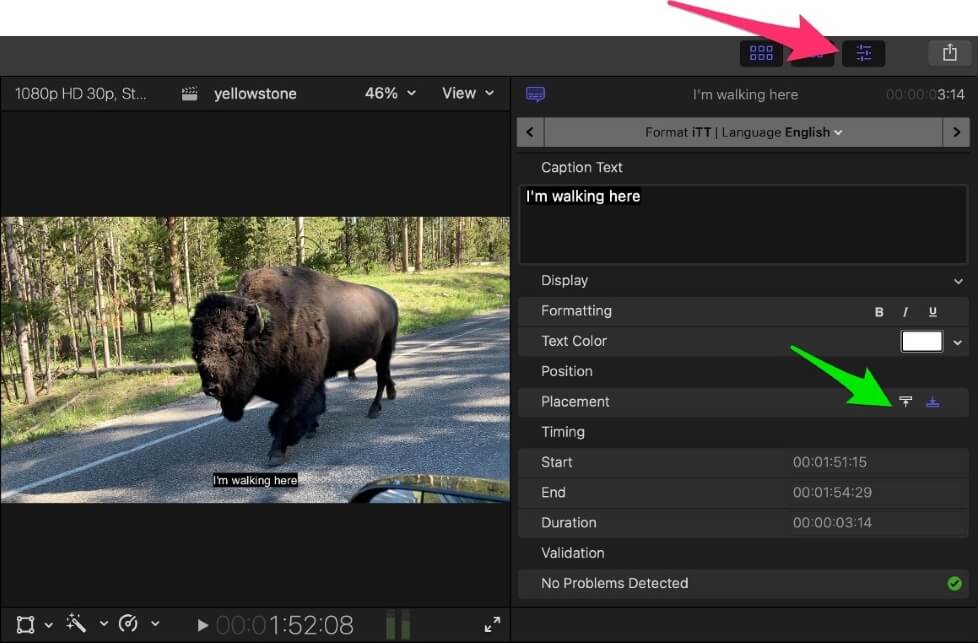
Di luhureun Inspektur anjeun bakal ningali téks ayeuna ("Kuring keur leumpang ka dieu") dina caption anjeun.
Di handap ieu aya bar abu-abu anu nétélakeun standar naon anu digunakeun ku caption (dina conto urang iTT ) jeung basana (Inggris).
Upami anjeun hoyong ngarobih standar caption, klik bar abu-abu, teras pilih "Edit Peran" tina menu dropdown. Kotak dialog bakal muncul anu ngamungkinkeun anjeun pikeun nambihan "Peran Caption" énggal sareng milih standar caption énggal. Kusabab napigasi antara peran anu béda dina Final Cut Pro mangrupikeun kaahlian sorangan, kuring ajak anjeun marios Panungtun Pamaké Final Cut Pro di dieu pikeun inpormasi anu langkung lengkep.
Di handap bar abu-abu aya teks caption anjeun, anu anjeun tiasa edit di will sareng daptar pilihan pormat anu bakal gumantung kana standar caption anjeun.ngagunakeun.
Dina conto urang, nganggo standar iTT , anjeun tiasa ngadamel téks anjeun kandel atanapi miring sareng nyetél warna téks. Nalika subjudul sacara konvensional bodas, ieu masihan anjeun kamampuan pikeun ngarobih upami bodas ngajantenkeun sesah dibaca dina sababaraha adegan.
Anjeun oge bisa nempatkeun captions Anjeun di luhur atawa handap video Anjeun ku ngaklik tombol Placement (tingali panah héjo dina screenshot di luhur), jeung Anjeun bisa sacara manual ngédit ngamimitian. /stop sareng durasi waktos caption dina widang anu aya di handapeun ieu.
Tips: Anjeun tiasa mendakan daptar standar sareng prakték pangsaéna pikeun pormat caption anjeun di dieu .
Masa Depan Captioning Anjeun
Kami geus nutupan dasar captioning di Final Cut Pro, tapi aya loba deui nu bisa dipigawé.
Contona, anjeun tiasa nambihan "lagu" tambahan tina caption nalika anjeun nambihan basa, sareng anjeun tiasa ngimpor file caption upami anjeun nyéwa jasa pihak katilu pikeun nranskripsikeun dialog anjeun.
Anjeun ogé tiasa ékspérimén sareng standar caption anu béda. Standar CEA608 , contona, nawiskeun langkung seueur pilihan pormat, kalebet langkung seueur kontrol dimana téks anjeun ditampilkeun. Ieu malah ngamungkinkeun ngabogaan dua captions béda dina layar dina waktos anu sareng, dina kelir béda, nu bisa jadi gunana lamun dua jalma keur ngobrol dina layar.
Ku kituna kuring ajak anjeun pikeun ngamimitiannambahkeun caption kana pilem anjeun!

